极客技巧:Fiddler的高级使用技巧和调试方法
发布时间: 2024-04-14 11:16:11 阅读量: 111 订阅数: 39 


Fiddler使用技巧
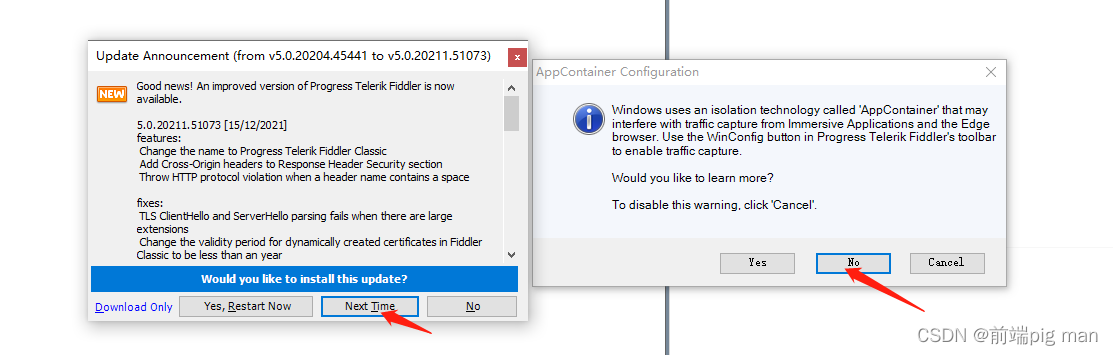
# 1.1 什么是Fiddler
Fiddler是一个强大的网络调试工具,可以监视、记录和修改网络流量。通过Fiddler,你可以查看HTTP请求和响应的详细信息,分析网络性能和调试网络问题。它还可以模拟不同网络环境下的请求,帮助开发者优化网页加载速度和性能。Fiddler的功能包括但不限于拦截和修改流量、自定义规则和脚本、性能分析和调试工具。
Fiddler已经存在多年,经历了多次更新和改进,成为开发者调试网络应用不可或缺的利器。无论是前端开发、后端开发还是移动开发,Fiddler都能提供强大的支持和便利。如果你想更深入了解网络调试和优化,Fiddler绝对是值得学习和掌握的工具。
# 2.1 启动Fiddler并配置
Fiddler是一款功能强大的网络调试工具,启动前需做简单配置。以下是启动Fiddler并配置代理的详细步骤:
#### 2.1.1 启动Fiddler的方法
启动Fiddler的常见方法是双击桌面图标或在命令行中输入“Fiddler”并回车。Fiddler支持 Windows 平台,并在后台运行一个代理服务器,默认端口为8888。
#### 2.1.2 配置Fiddler的代理设置
- 打开Fiddler后,点击菜单栏中的“Tools”选项,选择“Options”进入设置界面。
- 在设置界面中,找到“Gateway”选项卡,勾选“Use Gateway”复选框,输入代理地址和端口。
- 在浏览器中设置代理,可手动配置或使用 Fiddler 提供的 AutoResponder 功能。
### 2.2 监控和捕获网络流量
当配置完成后,可以开始监控和捕获网络流量。这个过程包括开始捕获流量、过滤和查看流量以及分析请求和响应数据。
#### 2.2.1 开始捕获网络流量
- 在 Fiddler 中,点击工具栏上的“Capture Traffic”按钮开始捕获网络流量。
- 打开浏览器访问目标网站,所有的 HTTP 和 HTTPS 请求都将被捕获并显示在 Fiddler 界面中。
#### 2.2.2 网络流量的过滤和查看
- 使用过滤器功能可以只显示符合条件的请求,方便查看特定请求。
- Fiddler 提供了多种视图和工具,如统计信息、图表等,帮助用户更好地了解网络流量。
#### 2.2.3 分析请求和响应数据
- 在 Fiddler 中,可以查看每个请求的详细信息,包括请求头、响应头、内容等。
- 分析响应数据,包括状态码、响应时间、返回内容等,帮助定位和解决网络请求问题。
### 2.3 修改和重发网络请求
在监控网络流量中,常常需要修改并重发网络请求以达到调试和测试的目的。接下来将介绍如何修改请求内容、重发请求以及异常处理方式。
#### 2.3.1 修改请求内容
- 在 Fiddler 中选中要修改的请求,在“Request Headers”和“Request Body”模块中修改请求内容。
- 点击“Execute”或“Run to completion”按钮,使修改生效。
#### 2.3.2 重发请求的方法
- 在 Fiddler 中选中要重发的请求,右键选择“Reissue”或“Replay”选项即可重发该请求。
- 可以多次重发同一个请求,观察不同情况下的响应数据和状态。
#### 2.3.3 了解异常和错误处理
- 当请求出现异常或错误时,Fiddler会将相关信息以红色标识出来,如错误
0
0





